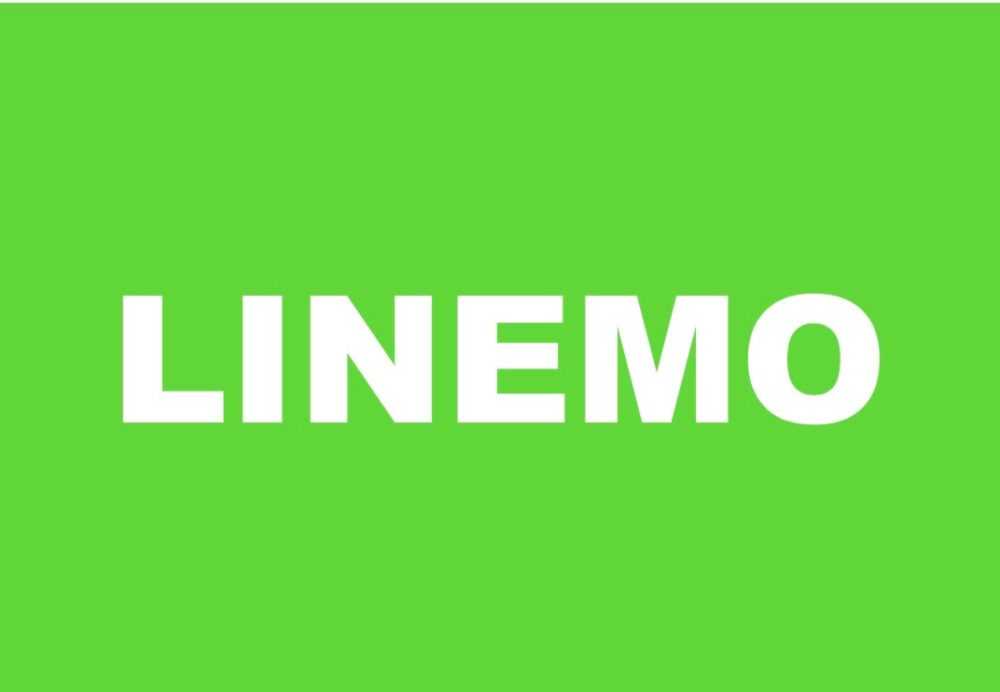迷惑な電話はなるべく受け取りたくないですよね。
本記事ではLINEMOで着信拒否をする方法について解説します。
LINEMOの着信拒否について
LINEMOには着信拒否に関するサービスはありませんが、iPhoneやAndroidであれば着信拒否をすることができます。
iPhoneで着信拒否をする方法
着信中
着信中であれば「拒否」をタップすることで、着信拒否をすることができます。
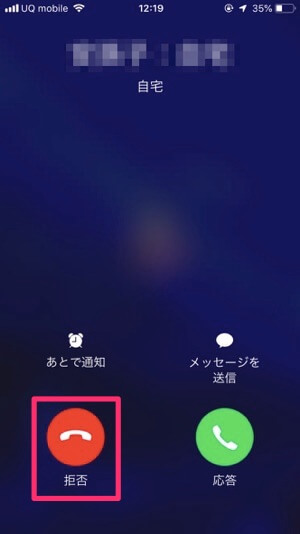
着信履歴から着信拒否設定
着信履歴から着信拒否をしたい相手を選び、「この発信者を着信拒否」を選ぶことで着信拒否をすることができます。
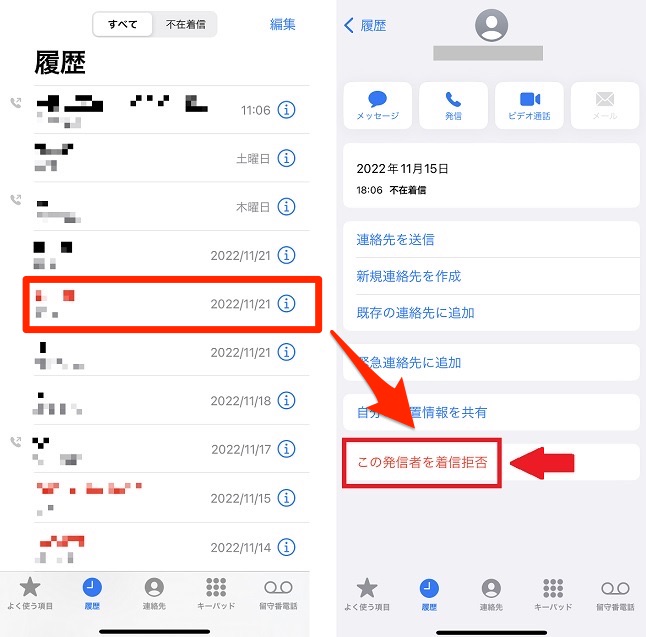
設定から着信拒否
設定アプリからも着信拒否をすることができます。
- 設定アプリ
- 電話
- 着信拒否した連絡先
- 新規追加
新規追加で連絡先を指定することで着信拒否設定ができます。
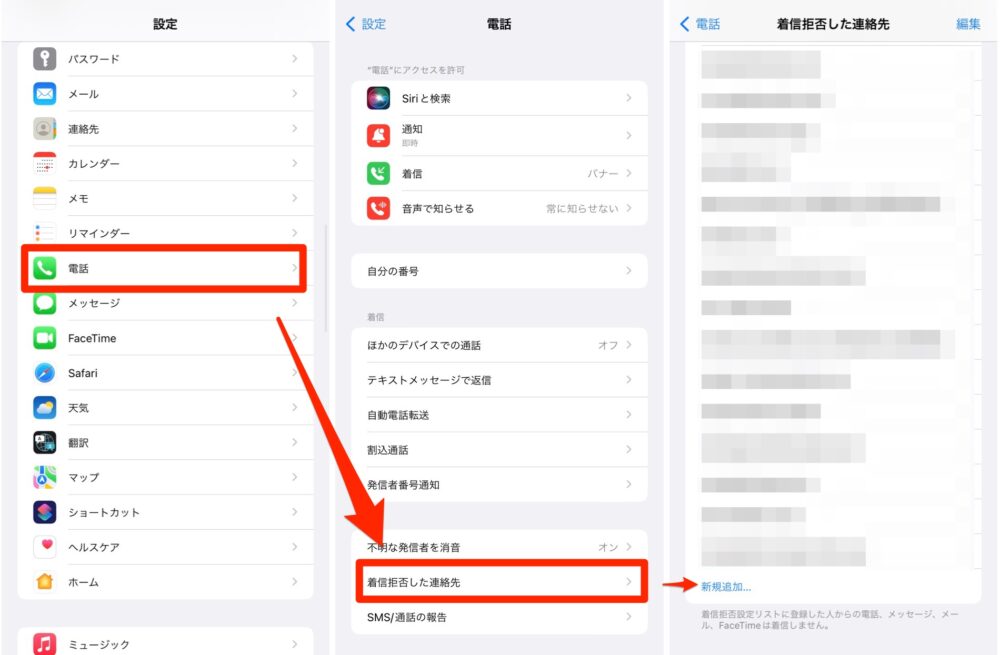
知らない電話番号は全て着信拒否する方法(非通知も着信拒否)
「不明な発信者を消音」機能をオンにすることで、iPhoneの迷惑電話などの知らない電話番号からの着信音を消音にし、直接通知されないようにすることが可能です。
またこの設定にすることで、非通知の電話番号の着信されません。
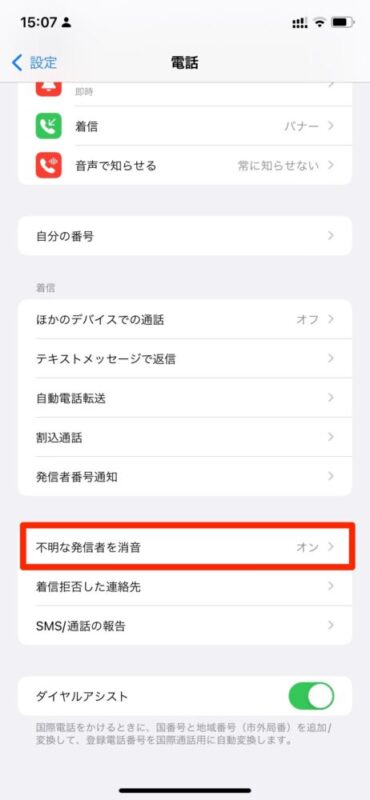
設定は以下の通りです。
- 「設定」アプリを開く
- 「電話」を開く
- 「不明な発信者を消音」をオンにする
「不明な発信者を消音」をオンにすると、不明な発信者の着信通知音は消音になり、留守番電話の設定があれば留守番電話に転送され、電話アプリの履歴に表示されます。
Androidで着信拒否をする方法
着信履歴から着信拒否設定
- 電話アイコンをタップ
- 通話履歴をタップ
- 着信拒否したい着信をタップ
- [ブロックして迷惑電話として報告] をタップ
- [ブロック] をタップ
知らない電話番号は全て着信拒否する方法
- 電話アプリを開きます。
- その他アイコン(︙)をタップします。
- [設定] → [ブロック中の電話番号] をタップします。
- [不明な発信者] をオンにします。
着信拒否された相手側へのアナウンスは?
iPhoneの場合
iPhone本体で着信拒否をすると、コール音がかからず「ツーツー」という話し中の音のみが流れます。
したがって、この着信拒否の方法では相手は「着信拒否された!」と思う可能性は少ないでしょう。
Androidの場合
Androidの場合、特定のアナウンスは流れません。
すぐに留守番電話につながります。
LINEMOのナンバーブロック(迷惑電話ブロック)
LINEMOには「迷惑電話ブロック」というサービスがあります。
このサービスに加入することで、迷惑電話の可能性がある電話番号からかかってくると以下のような表記になります。
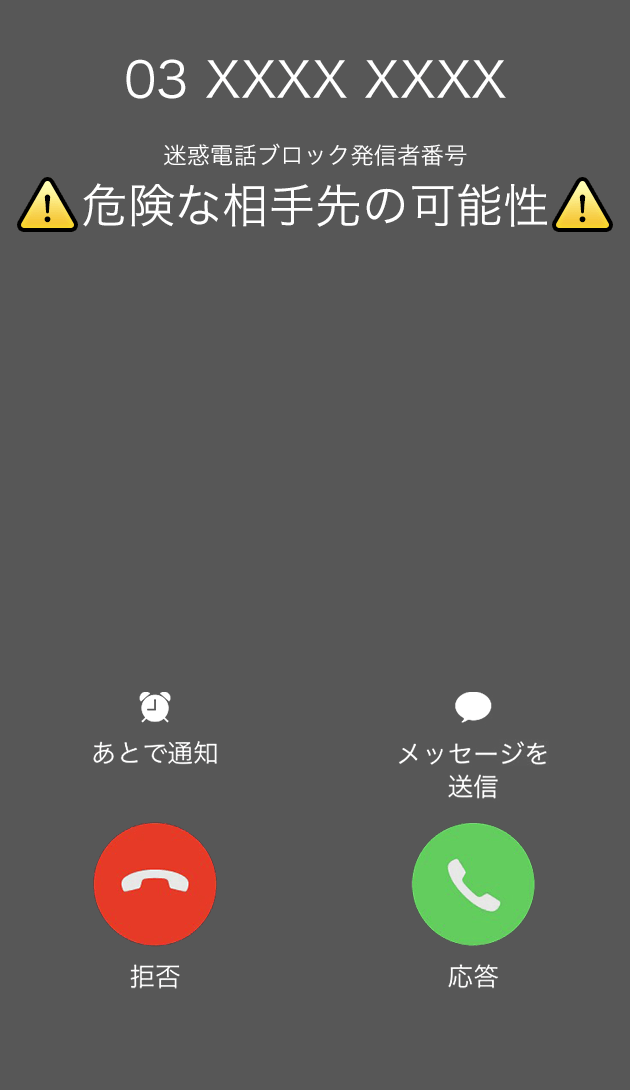
また電話帳に登録していなくても、公共機関や店名を自動的に表示してくれます。
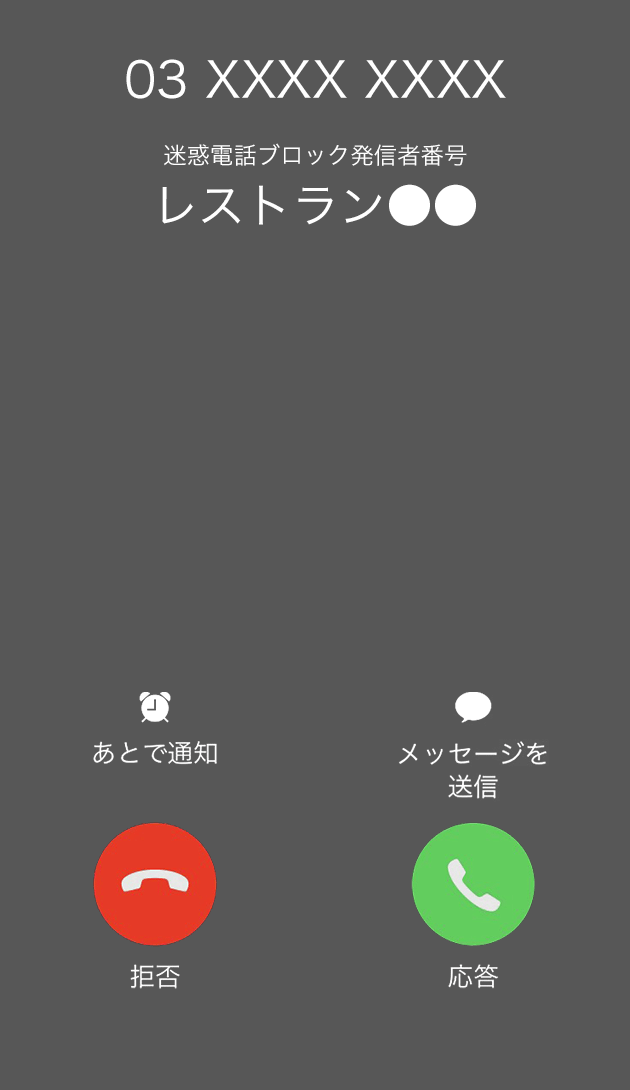
「迷惑電話ブロック」サービスはセキュリティパック(L)に加入することで、利用できます。